Filmoraは、その直感的な操作性と豊富な機能で、多くのクリエイターに愛用されています。
しかし、エクスポート時間の長さに頭を悩ませたことはありませんか?
そんな人のために、この記事ではFilmoraのエクスポート時間を効果的に短縮する方法を紹介しています。
この記事を読むめば、Filmoraでの動画制作が一段とスムーズになりますよ!
- Filmoraでのエクスポート時間が長くなる原因
- エクスポート時間を短縮するための事前準備と設定方法
- レンダリング速度を向上させる編集テクニック
- 効率的なエクスポートのための動画フォーマットの選び方
Filmora(フィモーラ)でエクスポート時間を短縮する方法

Filmoraで動画編集をした後、エクスポート時間が長いと感じたことはありませんか?
実はいくつかの簡単な設定変更で、この時間を大幅に短縮できます。具体的な方法を見ていきましょう。
Filmoraのパフォーマンス設定を調整する
Filmoraのパフォーマンスを高めるには、GPU設定の見直しが効果的です。
特にGPU加速機能を有効にすることで、エクスポート時の処理速度が向上し、待ち時間を減らせます。
Filmoraの「ファイル」→「設定」を選択します。
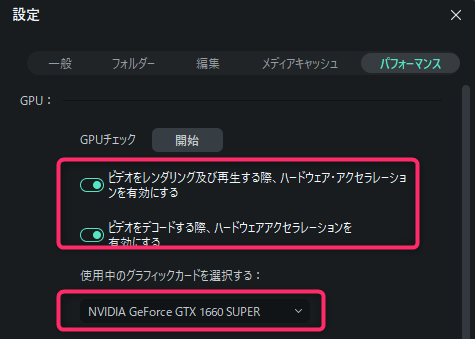
「パフォーマンス」を選択し、以下の設定を行ってください。
- GPUチェック欄:2つのチェックをONにします
- 使用中のグラフィックカード:グラフィックカードを選択します。
この小さな変更で、エクスポート時間が大幅に短縮されることが期待できます。
なお、グラフィックボードの搭載されたパソコンでのみ設定できます。(CPU内臓のGPUはNG)
グラフィックボードは、品揃え豊富な「パソコン工房」で購入してみてください。
私は画像の通り、「GeForce GTX1660 SUPER」を使っています。
3年前に「パソコン工房」で購入しました。
古くてロースペックのグラフィックボードですが、4K動画のエクスポートも速くて問題ないですよ!
インターネット速度とパソコン環境を確認する
エクスポート時間には、インターネット速度やPCのメモリ容量も大きく関わってきます。
これらを最適化することで、さらに時間短縮が可能です。
高速インターネット接続の重要性
エクスポート時にオンラインでデータをアップロードする場合、高速なインターネット接続が必須です。
遅い接続速度は、エクスポートに必要な時間を長引かせる原因となります。
高速光回線なら、価格コムでも人気の以下の2社がおすすめです。
ちなみに私は「eo光」の戸建て1Gプランに加入しています。
関西限定ですが、光回線が爆速で、動画の視聴やダウンロードで困ったことないです。
メモリ増設でレンダリング効率アップ
パソコンのメモリ容量が足りないと、PC全体のパフォーマンスが低下します。
特に動画編集時には多くのメモリが必要となるため、メモリを増設することでエクスポートの効率が向上します。
メモリの増設のやり方がわからない、パソコンを新しくしたいという人は、
で、BTOパソコンを購入してみてください。
メモリは最低でも16GB以上、必ず「グラフィックボード」の付いたパソコンを買ってくださいね。
SSD交換で体感速度を改善
パソコンのHDDをSSDに交換することで、エクスポート時だけでなく、動画編集作業全体のスピードが改善されます。
起動時間の短縮や、快適な編集環境の実現にもつながります。
SSD交換のやり方がわからない、パソコンを新しくしたいという人は、
で、BTOパソコンを購入してみてください。
メモリは最低でも16GB以上、必ず「グラフィックボード」の付いたパソコンを買ってくださいね。
最新版Filmoraへのアップデート
Filmoraは定期的にアップデートされ、新機能が追加されるだけでなく、パフォーマンスの最適化も行われています。
最新版を使用することで、エクスポート時間の短縮に役立つ可能性があります。
Filmoraのアップデートは、「ヘルプ」→「アップデートを確認」から可能です。
Filmora(フィモーラ)エクスポート設定を最適化する方法

Filmoraでの動画編集は、創造性を表現する素晴らしい方法ですが、エクスポート設定の最適化が重要です。
適切な設定を行うことで、高品質の動画を効率的に共有できます。
ここでは、動画品質とファイルサイズのバランスを取りながら、最適なエクスポート設定を解説します。
解像度とビットレートを調整する
解像度が高いほど、画質は鮮明になりますが、ファイルサイズも大きくなります。
ビットレートを調整することで、ファイルサイズを抑えつつ、視聴体験を損なわない品質を保つことができます。
例えば、1080pの解像度でビットレートを下げることで、適切なサイズと品質のバランスを見つけましょう。
効率的な動画フォーマットを選択する
動画をWebで共有する場合は、MP4フォーマットが一般的で互換性が高くおすすめです。
高品質ながらファイルサイズを抑えることができ、多くのデバイスやプラットフォームでの視聴に適しています。
目的に応じてフォーマットを選ぶことで、エクスポートの効率を大きく向上させることができます。
実践!Filmora(フィモーラ)でのエクスポート時間短縮術

Filmoraは素晴らしいアプリですが、エクスポート時間が長くなると、その楽しさが半減してしまいます。
しかし、いくつかの簡単な事前準備と編集テクニックを駆使することで、その問題を大幅に解消できます。
効率的なメディア管理とプロジェクト設定を行う
プロジェクトを開始する前に、メディアファイルを適切に管理し、プロジェクトの最適化をしましょう。
解像度やフレームレートをプロジェクトの目的に合わせて設定します。
不要なファイルはプロジェクトから除外することで、エクスポート時間の短縮につながります。
トラックの最適化と不要なエフェクトを削減する
編集中に多用されるトラックやエフェクトは、レンダリング時間に大きな影響を与えます。
トラック数を最小限に抑え、必要なエフェクトのみを使用することで、効率良く編集が進められます。
特に高負荷のエフェクトは使用頻度を考慮し、可能な限り代替手段を検討することが推奨されます。
Filmora(フィモーラ)のエクスポートに関するよくある質問
Filmora(フィモーラ)のエクスポート時間が遅い?のまとめ
- 動画編集プロジェクトの事前準備が重要
- 効率的なメディア管理がエクスポート時間短縮に貢献
- 適切なプロジェクト設定を選択する
- レンダリング速度を最大化する編集テクニックを活用
- トラックの最適化と不要なエフェクトを削減
- 最適な動画フォーマットを選択する
Filmoraの動画のエクスポート時間を効果的に短縮するための様々な方法を紹介しました。
これらの方法を実践することで、Filmoraでの動画制作がよりスムーズに、そして効率的に進むようになるでしょう。
関連記事

コメント